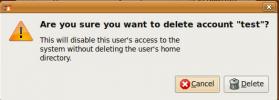Kaip įdiegti „Minetest“ „Linux“
„Minetest“ yra atvirojo kodo, „Minecraft“ įkvėptas vaizdo žaidimas, skirtas „Linux“, taip pat kitoms platformoms. Tai nėra konkrečiai „klonas“ „Minecraft“ žaidimas. Jis turi daug skirtumų, palyginti su garsiuoju statybiniu žaidimu. Tačiau vartotojams dažnai siūloma ieškoti alternatyvos „Minecraft“. Šiame vadove parodysime, kaip galite paleisti „Minetest“ programą ir paleisti ją savo „Linux“ asmeniniame kompiuteryje. Pradėkime!
„Ubuntu“ įrengimo instrukcijos
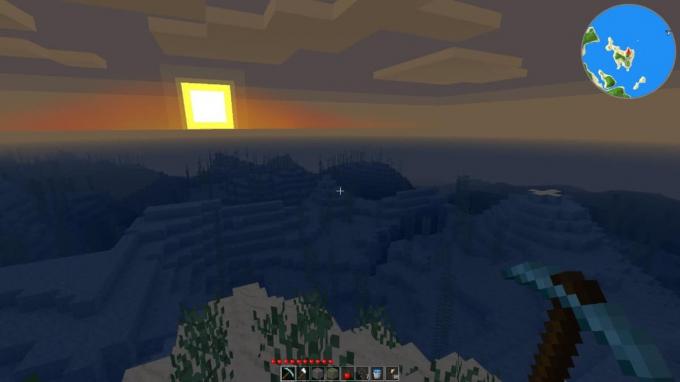
„Ubuntu Linux“ vartotojai gali lengvai įdiegti vaizdo žaidimą „Minetest“ per „Ubuntu“ programinės įrangos centrą. Norėdami, kad jis veiktų jūsų sistemoje, vykdykite toliau pateiktas nuoseklias instrukcijas.
1 žingsnis: Paleiskite „Ubuntu“ programinės įrangos centrą „Ubuntu“ darbalaukyje. Tada, kai atidaromas „Ubuntu“ programinės įrangos centras, raskite paieškos laukelį ir spustelėkite jį pele.
2 žingsnis: Paieškos laukelyje įveskite „Minetest“ ir paspauskite mygtuką Įveskite Raktas. Paspaudus šį mygtuką, bus pradėta paieška programinės įrangos centre.
3 veiksmas: Peržiūrėkite „Minetest“ rezultato paiešką ir spustelėkite jį pele, kad patektumėte į „Minetest“ programinės įrangos puslapį.
4 veiksmas: Programinės įrangos puslapyje raskite mygtuką „Įdiegti“ ir spustelėkite jį, kad pradėtumėte diegimą.
Be „Minetest“ įdiegimo per „Ubuntu“ programinės įrangos centrą, ją galima įdiegti ir per terminalo langą.
sudo apt įdiegti
„Debian“ diegimo instrukcijos
„Minetest“ gali pasiekti visi „Debian Linux“ vartotojai, turėdami vieną sąlygą: dėl to, kaip projektas platina programinės įrangos naujinius, galite negauti naujausios žaidimo versijos.
Norėdami įdiegti „Mintest“ vaizdo žaidimą savo „Debian Linux“ asmeniniame kompiuteryje, pirmiausia paleiskite terminalo langą. Norėdami atidaryti terminalo langą, paspauskite „Ctrl“ + „Alt“ + T arba „Ctrl“ + „Shift“ + T klaviatūroje.
Kai terminalo langas bus atidarytas ir paruoštas eiti, naudokite Apt-gauti žemiau esančią komandą, kad įkeltumėte „Minetest“ į savo sistemą.
sudo apt-get install minetest
Kaip minėta anksčiau, „Debian“ „Minetest“ versija yra labai pasenusi. Laimei, tai nėra didelis dalykas. Jei norite naujesnio žaidimo leidimo, praleiskite „Debian“ instrukcijas ir vykdykite „Snap“ ar „Flatpak“ diegimo instrukcijas!
„Arch Linux“ diegimo instrukcijos
„Minetest“ vaizdo žaidimą gali naudotis „Arch Linux“ vartotojai, jei jie turi „bendruomenės“ programinės įrangos saugyklą. Deja, kai kuriems „Arch Linux“ vartotojams ši saugykla neįgalinta (be jokios priežasties), todėl mes aptarsime, kaip ją įjungti.
Norėdami pradėti, paleiskite terminalo langą „Arch“ darbalaukyje. Norėdami tai padaryti, paspauskite „Ctrl“ + „Alt“ + T arba „Ctrl“ + „Shift“ + T klaviatūroje. Kai terminalo langas bus atidarytas, redaguokite pacman.conf failą „Nano“ teksto rengyklės viduje.
sudo nano -w /etc/pacman.conf
Slinkite per konfigūracijos failą ir raskite „Bendruomenė“. Tada nuimkite priešais esantį simbolį #. Taip pat būtinai pašalinkite visus simbolius „#“ iš eilučių, esančių tiesiai po juo.
Pašalinę visus „#“ simbolius iš konfigūracijos failo, išsaugokite pakeitimus paspausdami „Ctrl“ + O. Išeikite iš „Nano“ teksto rengyklės naudodami „Ctrl“ + X.
Išėję iš „Nano“ teksto rengyklės, naudokite „Pacman“, kad iš naujo sinchronizuotumėte ir įdiegtumėte „Minetest“.
sudo pacman -Syy minetest
„Fedora“ įrengimo instrukcijos
„Mintest“ vaizdo žaidimą gali įsigyti visi „Fedora Linux“ vartotojai nuo 29 iki 30 ir 31 versijų. Be to, „Minetest“ vaizdo žaidimą gali įsigyti visi, kurie šiuo metu valdo „Fedora Rawhide“.
Norėdami įdiegti „Minetest“ „Fedora Linux“, atidarykite terminalo langą paspausdami „Ctrl“ + „Alt“ + T arba „Ctrl“ + „Shift“ + T klaviatūroje. Po to naudokite dnf paketų tvarkytuve, kad įdiegtumėte programinę įrangą.
sudo dnf įdiegti
„OpenSUSE“ diegimo instrukcijos

Jei esate „OpenSUSE Linux“ gerbėjas, turime gerų naujienų! Šiuo metu „Minetest“ programą galima įdiegti „OpenSUSE Leap 15.0“, 15.1 ir net „Tumbleweed“ programinės įrangos saugykloje „Oss all“.
Norėdami gauti prieigą prie „Minetest“ vaizdo žaidimo naudodamiesi „OpenSUSE Linux“ asmeniniu kompiuteriu, pirmiausia paleiskite terminalo langą. Galite atidaryti terminalą paspausdami „Ctrl“ + „Alt“ + T arba „Ctrl“ + „Shift“ + T.
Kai terminalo langas atidaromas „OpenSUSE Linux“ darbalaukyje, naudokite Zypperis paketo tvarkyklė, kad būtų galima įdiegti naujausią „Minetest“ versiją!
sudo zypper įdiegti
Pridėkite paketo diegimo instrukcijas
Kaip ir daugumoje atvirojo kodo vaizdo žaidimų, yra „Minetest“ „Snap“ paketas. Taigi, jei šiuo metu naudojate „Linux“ paskirstymą, palaikantį „Snaps“, turėsite lengvą laiką, kad žaidimas veiktų.
Norėdami pradėti diegti „Minetest“, turite įjungti „Snapd“. Norėdami įjungti „Snapd“, vykdykite mūsų vadovą kaip nustatyti "Snap" paketus Linux.
Įjungę „Snap“ paketus savo „Linux“ operacinėje sistemoje, naudokite greitai įdiegti komanda terminalo lange norėdami įdiegti naujausią „Minetest“ vaizdo žaidimo versiją.
įdiegti
„Flatpak“ įrengimo instrukcijos
Šiuo metu „Flathub“ yra „Minetest“ vaizdo žaidimo „Flatpak“ versija. Taigi, jei naudojate „Linux“ paskirstymą, kuris nepalaiko „Minetest“, tai puikus būdas pasiekti, kad jis veiktų.
Norėdami pradėti diegimo procesą, įsitikinkite, kad turite „Linux“ kompiuteryje įdiegtą naujausią „Flatpak“ vykdymo laiką. Jei norite įgalinti „Flatpak“, sekite mūsų vadovą šia tema.
Kai „Flatpak“ bus parengtas ir paleistas, įveskite šias komandas į terminalo langą, kad gautumėte naujausią „Minetest“ versiją, veikiančią jūsų „Linux“ kompiuteryje.
įdiegti „flathub net.minetest“. Minetestas
Paieška
Naujausios žinutės
„Gloobus“ peržiūra yra „Ubuntu Linux“ failų peržiūra
„Gloobus“ peržiūra yra peržiūros programinė įranga, leidžianti grei...
Nuotolinė prieiga prie sistemos naudojant „TsClient VNCViewer“ „Ubuntu Linux“
VNC (Virtual Network Computing) yra būdas prisijungti prie nuotolin...
Visiškai ištrinkite vartotoją kartu su susijusiu namų katalogu „Ubuntu Linux“
Kai kuriate vartotoją Ubuntu, atitinkamas katalogas sukuriamas sist...